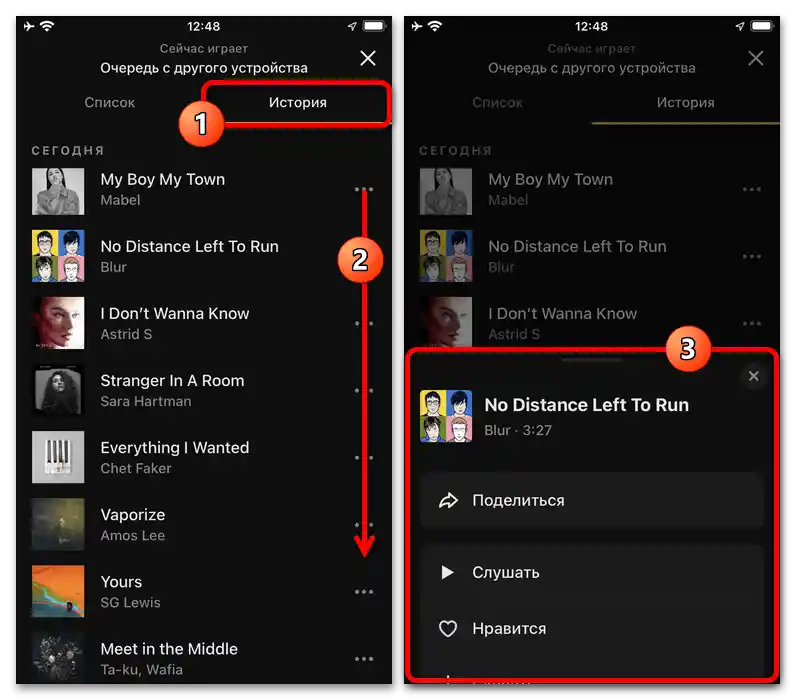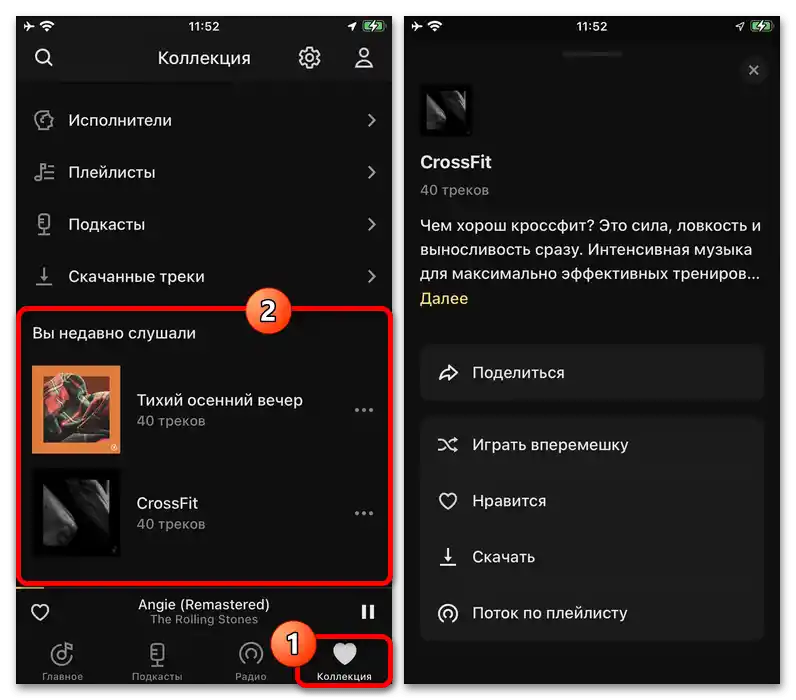Opcija 1: Veb-sajt
Na zvaničnom veb-sajtu Yandex.Muzike, istoriju slušanja možete pregledati odmah u dva odeljka, koji sadrže potpuno identične informacije i mogućnosti. Pri tome, potrebne kategorije biće dostupne samo nakon autorizacije korišćenjem jedinstvenog naloga kompanije.
- Posetite sajt servisa preko bilo kog internet pretraživača i, nakon prijavljivanja, pronađite blok muzičkog plejera u donjem delu ekrana. Ovde je potrebno iskoristiti označenu dugmad sa tri horizontalne linije pored glavnih kontrola i na gornjoj traci izabrati karticu "Istorija".
- Kao alternativu, možete otići na početnu stranicu Yandex.Muzike, otvoriti odeljak "Kolekcije" i izabrati folder "Istorija" u okviru bloka "Moja kolekcija". Kao što je ranije pomenuto, obe kategorije sadrže identičnu listu za reprodukciju.
- Kompozicije iz prikazanog spiska možete ponovo slušati na sličan način kao bilo koju pesmu u biblioteci servisa ili dodavati u druge kolekcije pomoću menija "…". Takođe, po potrebi možete iskoristiti dugme "Obriši" u gornjem desnom uglu, kako biste momentalno uklonili istoriju slušanja.
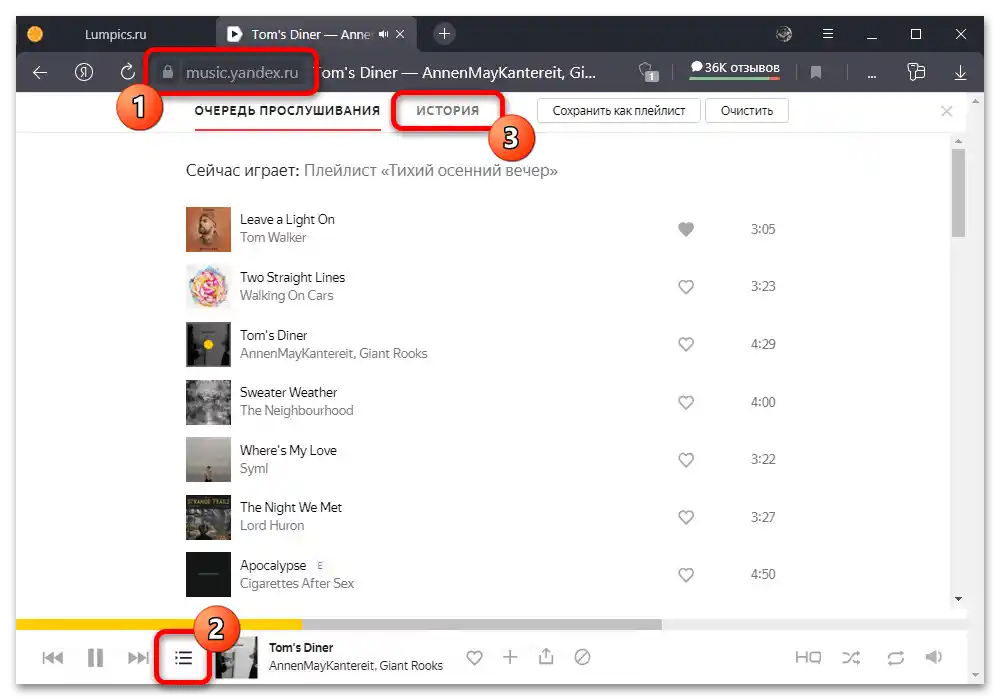
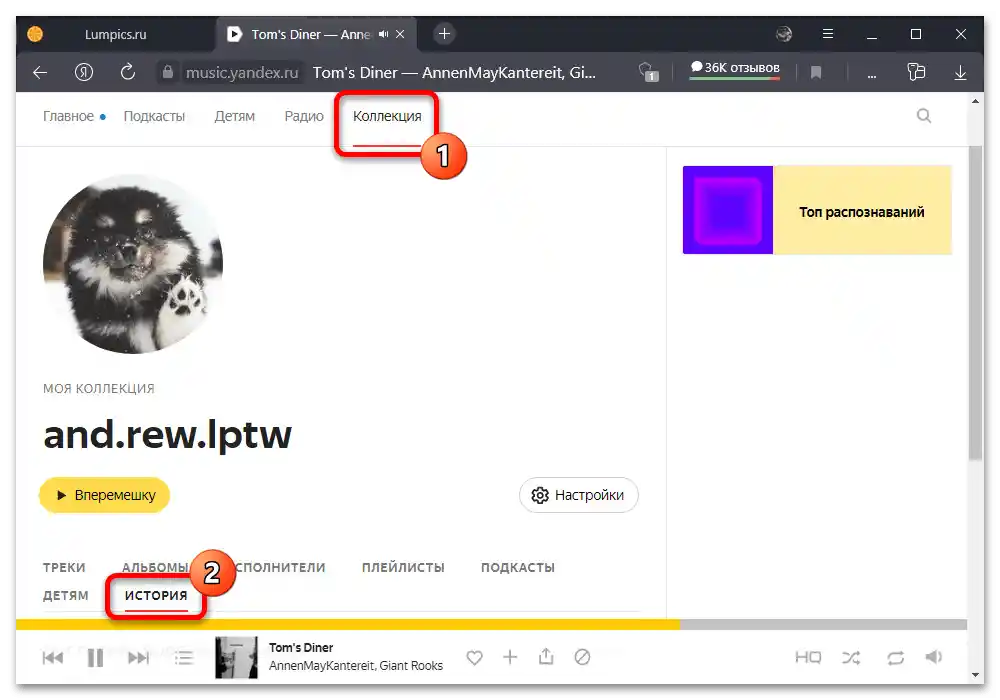
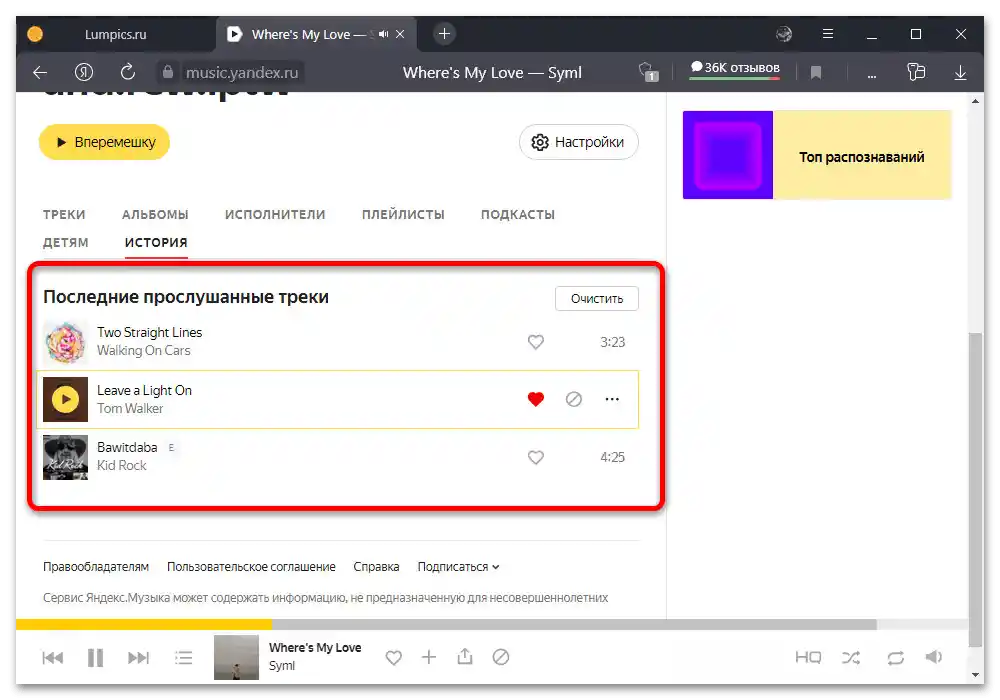
Posebno napominjemo da u desktop verziji Yandex.Muzike u istoriji slušanja se prikazuju samo one pesme koje su odsvirane od početka do kraja. Ako ste brzo promenili kompoziciju, ne čekajući završetak, ona neće biti u razmatranom spisku.
Opcija 2: Mobilna aplikacija
Mobilni klijent razmatranog servisa takođe pruža podatke o istoriji slušanja, gde može sadržati do dve hiljade poslednjih kompozicija u redosledu reprodukcije.Pored toga, u aplikaciji postoji posebna kolekcija koja čuva listu konkretnih izvođača i plejlisti, a ne određenih pesama, kao u prvom slučaju.
Pročitajte takođe: Besplatno slušanje Jandex.Muzike
- Otvorite zvaničnu aplikaciju Jandex.Muzike i izvršite autorizaciju, ne zaboravljajući da muziku možete slušati samo uz aktivnu pretplatu. Nakon toga, u donjem delu ekrana iznad navigacione trake dodirnite blok sa muzičkim plejerom i, kada se pojavi puna verzija, u desnom uglu pritisnite dugme sa tri horizontalne linije.
- Pređite na karticu "Istorija" na vrhu stranice da biste se upoznali sa spiskom poslednje slušane muzike. Za razliku od verzije za računar, ovde se pesme dodaju odmah po uključivanju, pa se istorija popunjava mnogo brže.
![Как да погледам историју слушања на Јандек Музици_005]()
Svaka pesma može biti dodata u drugu kolekciju ili plejlistu putem pomoćnog menija "…". Nažalost, trenutna brisanje podataka neće biti moguće, jer su povezani parametri u unutrašnjim podešavanjima programa.
- Ako želite da vidite spisak poslednjih plejlisti umesto pesama, potrebno je da pomoću donje trake aplikacije pređete na karticu "Kolekcija" i skrolujete stranicu do samog kraja. Upravo ovde će biti predstavljene selekcije od najranijih do najnovijih.
![Как да погледам историју слушања на Јандек Музици_007]()
Kao i u slučaju sa pojedinačnim pesmama, svaka plejlista pruža sopstvena podešavanja koja omogućavaju brzo prebacivanje na reprodukciju ili preuzimanje pesama. Da biste se oslobodili podataka iz navedenog dela, ponovo, to možete učiniti putem podešavanja programa koristeći opciju "Obriši istoriju" u kategoriji "Skladište".
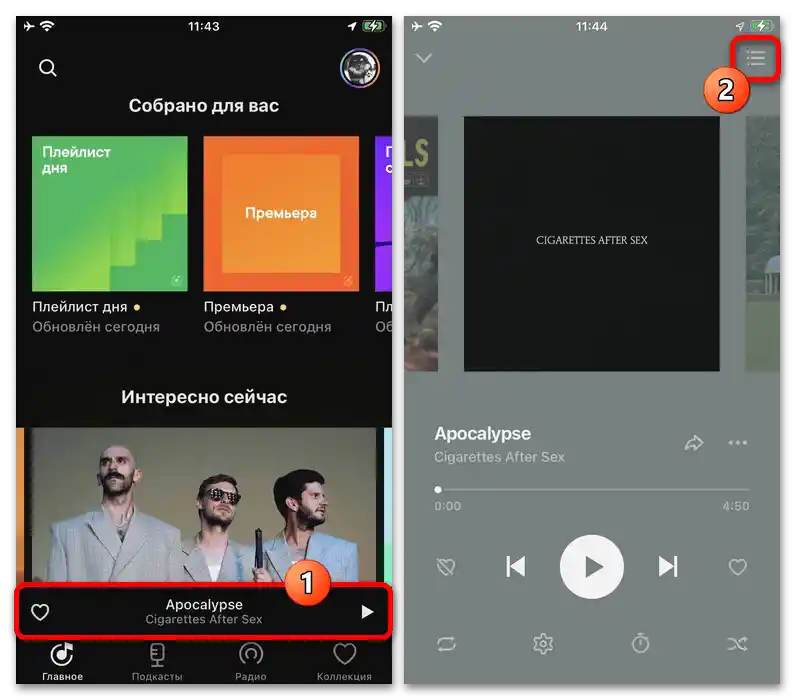
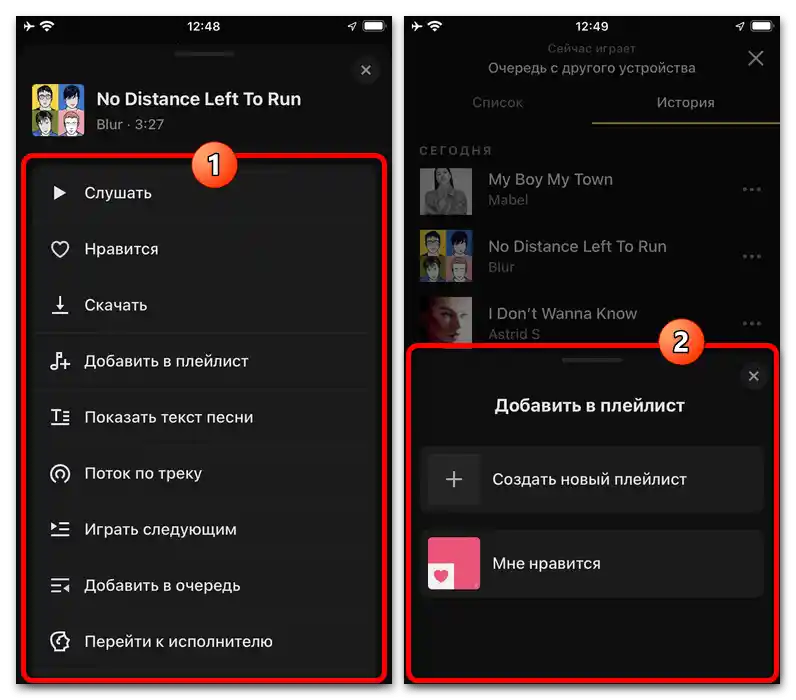
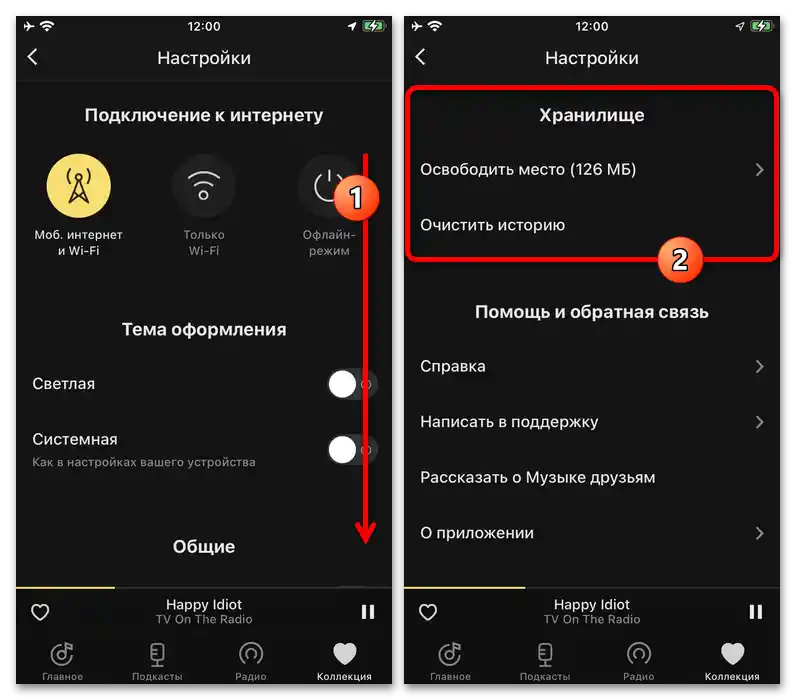
Tokom paralelnog korišćenja mobilne aplikacije sa veb-sajtom ili drugim uređajima, uključujući Jandex.Stanicu, istorija može biti prikazana ne sasvim tačno, što se najčešće manifestuje u nedostatku ranije slušane muzike. To mogu ispraviti (vremenom) samo programeri resursa, pa ne treba brinuti, posebno ako slušate pesme od početka do kraja.